64位win7旗舰版系统音量图标不见了解决图文详解
分类:windows7教程 发布时间:2017-07-24 06:58:02
有个用户朋友打开电脑计算机的时候,发现桌面右下角的win7旗舰版系统音量图标不见了,这是怎么一回事呢?我们要如找回消失的64位系统旗舰版的音量图标呢?好好看着,这个方法也同样可以用于32位系统的。
win7旗舰版系统音量图标不见了是怎么回事呢?偶尔需要听音乐或者看电影,自然是用音量图标调整大小的,今天却发现64位windows7系统音量图标不见了,这可如何是好!下面来分下win7 64位音量图标不见了的原因和解决办法。
win7旗舰版系统音量图标不见了原因一:
可能是64位系统的图标隐藏了
64位win7音量图标不见了解决方法:
点击桌面右下角的小白色箭头,
在弹出页面选择自定义,
如下图所示!
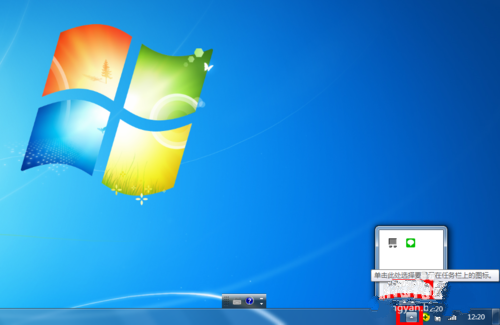
win7旗舰版系统音量图标不见了截图(1)
在弹出自定义页面,
将64位音量设置为“显示通知和图标”,
然后点击确定按钮!
如下图所示!
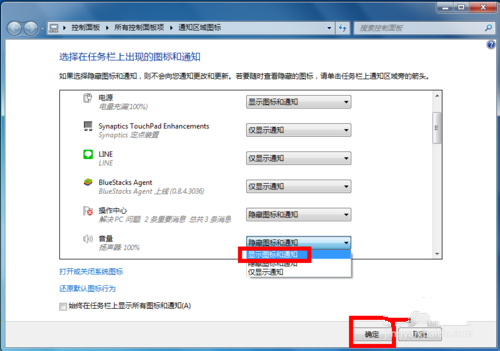
win7旗舰版系统音量图标不见了截图(2)
windows7音量图标不见了原因二:
可能旗舰版系统进程错误
win7 64位音量图标不见了解决方法:
同时按下CTRL+shift+ESC
调出任务管理器,
如下图所示i!
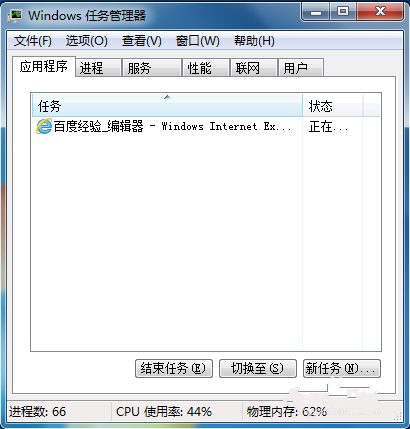
win7旗舰版系统音量图标不见了截图(3)
在任务管理器中,
选择进程--找到explorer.exe,
如下图所示,
选中后点击右键--结束进程!
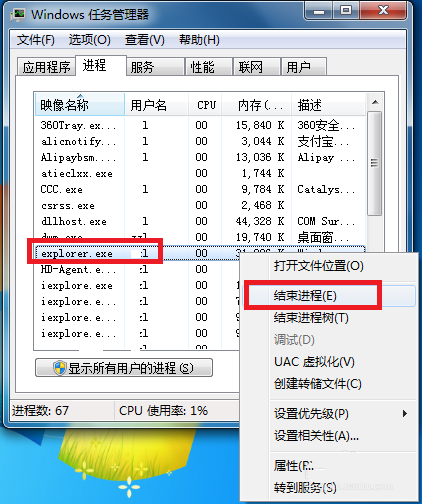
win7旗舰版系统音量图标不见了截图(4)
系统弹出确认菜单,
点击确定按钮!
这时候64位windows7桌面所有图标都会消失,
没关系,马上修复!
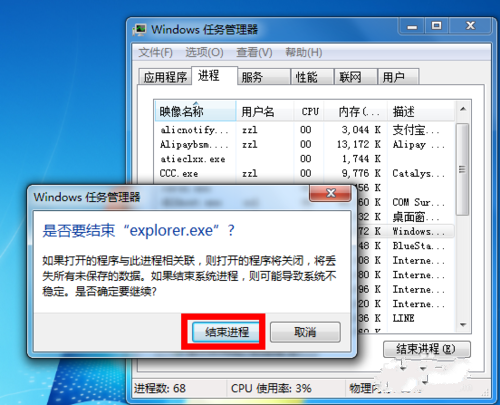
win7旗舰版系统音量图标不见了截图(5)
在进程页面,
选择文件--新建任务运行,
如下图所示!

win7旗舰版系统音量图标不见了截图(6)
在运行窗口输入explorer。
点击确定按钮,
好了,桌面恢复正常,
然后右下角的小喇叭回来了!
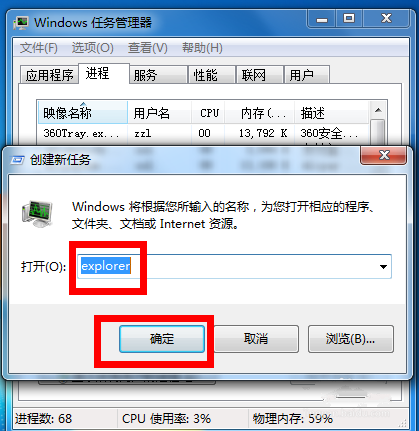
win7旗舰版系统音量图标不见了截图(7)






 立即下载
立即下载







 魔法猪一健重装系统win10
魔法猪一健重装系统win10
 装机吧重装系统win10
装机吧重装系统win10
 系统之家一键重装
系统之家一键重装
 小白重装win10
小白重装win10
 杜特门窗管家 v1.2.31 官方版 - 专业的门窗管理工具,提升您的家居安全
杜特门窗管家 v1.2.31 官方版 - 专业的门窗管理工具,提升您的家居安全 免费下载DreamPlan(房屋设计软件) v6.80,打造梦想家园
免费下载DreamPlan(房屋设计软件) v6.80,打造梦想家园 全新升级!门窗天使 v2021官方版,保护您的家居安全
全新升级!门窗天使 v2021官方版,保护您的家居安全 创想3D家居设计 v2.0.0全新升级版,打造您的梦想家居
创想3D家居设计 v2.0.0全新升级版,打造您的梦想家居 全新升级!三维家3D云设计软件v2.2.0,打造您的梦想家园!
全新升级!三维家3D云设计软件v2.2.0,打造您的梦想家园! 全新升级!Sweet Home 3D官方版v7.0.2,打造梦想家园的室内装潢设计软件
全新升级!Sweet Home 3D官方版v7.0.2,打造梦想家园的室内装潢设计软件 优化后的标题
优化后的标题 最新版躺平设
最新版躺平设 每平每屋设计
每平每屋设计 [pCon planne
[pCon planne Ehome室内设
Ehome室内设 家居设计软件
家居设计软件 微信公众号
微信公众号

 抖音号
抖音号

 联系我们
联系我们
 常见问题
常见问题



